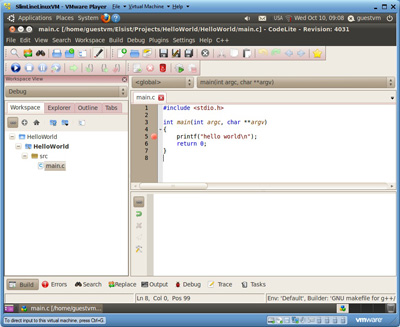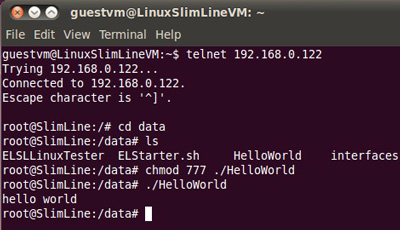A versão Linux Open das CPUs SlimLine ARM9 é programável em C por meio do compilador GNU Compiler Collection (GCC). Para facilitar seu uso, uma máquina virtual VM Ware com Ubuntu OS é fornecida pronta para uso. Abaixo, fornecemos instruções para instalação e uso.
Prepare e comece a máquina virtual
- Baixe o Máquina virtual Ubuntu Linux,
- Descompacte o arquivo .zip em uma área conhecida do seu disco rígido,
- Faça o download do VMWare Player gratuito no site VMWare (pelo menos, versões 4.0.1), escolhendo a versão adequada ao seu sistema operacional e ao processador em uso (32 ou 64bit),
- Instale e comece o VMWare Player,
- Escolha a máquina virtual (SlimLineLinuxVM) baixado, por meio do menu "Abrir uma máquina virtual",
- Escolha "Jogar máquina virtual",
- Faça login no Ubuntu definindo a senha “GuestVM”.
Configuração e conexão com SlimLine
A CPU SlimLine O ARM9 vem com as seguintes configurações de Ethernet:
IP: 192.168.0.122 Mask: 255.255.255.0 Gateway: 192.168.0.1
Ser capaz de realizar operações na CPU SlimLine da máquina virtual Ubuntu (por exemplo: copiar arquivos executáveis), a máquina virtual deve ter uma configuração para a interface eth0 compatível com a da CPU SlimLine. Então, ou você altera o IP do SlimLine, adaptando-o ao da máquina virtual ou vice-versa.
A máquina virtual eth0 é configurada por padrão com o DHCP habilitado, portanto, se houver um servidor DHCP na rede, ele já terá assumido as configurações para eth0 fornecidas pelo servidor. Portanto, será necessário verificar quais ele assumiu clicando com o botão direito nas 2 setas no canto superior direito e escolhendo “Informações das conexões…”.
Se eles não forem compatíveis, você precisa modificá-los clicando novamente com o botão direito nas 2 setas no canto superior direito e escolhendo "Editar Conexões ..." e depois "Com fio" modificando as configurações de eth0 para torná-las compatíveis com as da CPU SlimLine. exemplo:
IP: 192.168.0.120 Mask: 255.255.255.0 Gateway: 192.168.0.1
Obviamente, os endereços IP da CPU e da máquina virtual devem ser únicos dentro da sua rede, por isso é aconselhável, antes de conectar os dispositivos à rede, ou alterar suas configurações, verificar com um comando "ping" se eles não são dispositivos com esse endereço IP já existem.
Se você agora conectar a CPU SlimLine na rede ethernet e ligá-lo, após cerca de 30 segundos, você verá o LED RDY verde aceso e o RUN amarelo piscando. Para verificar se está visível na máquina virtual, basta abrir uma janela do terminal e enviar um comando ping 192.168.0.122 para o qual a CPU SlimLine terá que responder.
Execução do programa na CPU SlimLine
Na área de trabalho da VM Ubuntu já existe um ícone CodeLite (um IDE para C e C ++); Siga estes passos:
- Inicie o programa clicando duas vezes no ícone CodeLite,
Um projeto de amostra "HelloWorld" será aberto - Inicie a compilação com F7 (ou no menu Build-> BuildProject);
Se a CPU SlimLine tem IP 192.168.0.122, o programa recém-compilado também será carregado nele via FTP (por meio de um comando PostBuild). Claramente se o IP da CPU SlimLine foi modificado, também será necessário modificar este comando clicando com o botão direito do mouse no nome do projeto e em Configurações-> PostBuild.
- Para executar o programa recém-carregado, abra uma janela de terminal clicando duas vezes no ícone do terminal e conecte-se à CPU SlimLine através do comando:
telnet 192.168.0.122
O prompt de comando aparecerá:
root@SlimLine:/#
- Aponte o diretório onde o programa foi carregado com o comando:
cd /data
(/ data é o único diretório gravável salvo no desligamento),
- Defina direitos de execução para o executável recém-carregado com:
chmod 777 ./HelloWorld
- Execute o programa:
./HelloWorld;
A impressão “hello world” aparecerá.